Руководство по удалению BitStak Ransomware (удаление BitStak Ransomware)
BitStak Ransomware является злокачественной инфекция, которая нападает на ваш компьютер и шифрует ваши файлы. Это делается для того, чтобы вымогать деньги у вас. После того, как ваши файлы повреждены, вы больше не можете открыть их. Вредоносные программы затем представляет вам с запиской так называемого выкуп, который информирует вас о том, что единственный способ, чтобы разблокировать ваши данные, заплатив определенную сумму.
Плата имеет значение к 4o EUR/45 долларов США и она должна выплачиваться в Bitcoins. Нет необходимости для вас, чтобы тратить деньги. Вы должны прекратить BitStak Ransomware без дальнейшего промедления.
 Как работает BitStak Ransomware?
Как работает BitStak Ransomware?
Шифрование файлов вредоносных программ распространяется онлайн, используя различные приемы, как поддельные объявления, поврежденные ссылки, взломали сайты и так далее. Известно также, чтобы получить распространяется как злокачественных вложения, отправленного через спам-писем. Как только он проникает в ваш компьютер, он начинает процесс шифрования. Угроза затрагивает все файлы в следующих папках на C: / привод: Program Files, Program Files (x86), документы, загрузки, видео, музыка, картинки и Рабочий стол. Другие диски могут быть также направлены. Имена всех поврежденных файлов заменяются 11 случайных цифр, в то время как «bitstack» добавляется к их расширения. Как уже упоминалось, ни один из закодированные файлы могут быть доступны.
После завершения шифрования паразита представляет вам с экрана блокировки, который сообщает ваш тот факт, что ваши файлы зашифрованы, и что для того, чтобы получить их обратно, вам необходимо заплатить сбор в размере 40 евро. Оплата должна быть произведена в Bitcoins. Хотя по сравнению с другими программами этого типа, плата за выкуп является довольно небольшой, есть еще нет причин, почему вы должны оплатить его. Расшифровка инструмент был разработан Майкл Гиллеспи специально для этой угрозы. Она называется BitStack дешифратор, и вы можете скачать онлайн бесплатно. Пожалуйста, обратите внимание, что расшифровки данных недостаточно, необходимо также удалить BitStak Ransomware.
Как удалить BitStak Ransomware?
Чем раньше вы удалить BitStak Ransomware, тем лучше. Для того, чтобы устранить BitStak Ransomware с вашего компьютера в полном объеме, вам придется использовать средство удаления и предотвращения вредоносных программ. Анти-вредоносных программ можно загрузить с нашего веб-сайта. После того, как установить и запустить его, он будет выполнять полное сканирование системы и обнаружить все вредные элементы. Программа удалит BitStak Ransomware и других угроз, которые он находит. Помимо удаления BitStak Ransomware он будет также предоставить ваш компьютер онлайн защиты в реальном времени. Таким образом, вам никогда не придется иметь дело с аналогичными вопросами снова.
Offers
Скачать утилитуto scan for BitStak RansomwareUse our recommended removal tool to scan for BitStak Ransomware. Trial version of provides detection of computer threats like BitStak Ransomware and assists in its removal for FREE. You can delete detected registry entries, files and processes yourself or purchase a full version.
More information about SpyWarrior and Uninstall Instructions. Please review SpyWarrior EULA and Privacy Policy. SpyWarrior scanner is free. If it detects a malware, purchase its full version to remove it.

WiperSoft обзор детали WiperSoft является инструментом безопасности, который обеспечивает безопасности в реальном в ...
Скачать|больше


Это MacKeeper вирус?MacKeeper это не вирус, и это не афера. Хотя существуют различные мнения о программе в Интернете, мн ...
Скачать|больше


Хотя создатели антивирусной программы MalwareBytes еще не долго занимаются этим бизнесом, они восполняют этот нед� ...
Скачать|больше
Quick Menu
Step 1. Удалить BitStak Ransomware и связанные с ним программы.
Устранить BitStak Ransomware из Windows 8
В нижнем левом углу экрана щекните правой кнопкой мыши. В меню быстрого доступа откройте Панель Управления, выберите Программы и компоненты и перейдите к пункту Установка и удаление программ.


Стереть BitStak Ransomware в Windows 7
Нажмите кнопку Start → Control Panel → Programs and Features → Uninstall a program.


Удалить BitStak Ransomware в Windows XP
Нажмите кнопк Start → Settings → Control Panel. Найдите и выберите → Add or Remove Programs.


Убрать BitStak Ransomware из Mac OS X
Нажмите на кнопку Переход в верхнем левом углу экрана и выберите Приложения. Откройте папку с приложениями и найдите BitStak Ransomware или другую подозрительную программу. Теперь щелкните правой кнопкой мыши на ненужную программу и выберите Переместить в корзину, далее щелкните правой кнопкой мыши на иконку Корзины и кликните Очистить.


Step 2. Удалить BitStak Ransomware из вашего браузера
Устраните ненужные расширения из Internet Explorer
- Нажмите на кнопку Сервис и выберите Управление надстройками.


- Откройте Панели инструментов и расширения и удалите все подозрительные программы (кроме Microsoft, Yahoo, Google, Oracle или Adobe)


- Закройте окно.
Измените домашнюю страницу в Internet Explorer, если она была изменена вирусом:
- Нажмите на кнопку Справка (меню) в верхнем правом углу вашего браузера и кликните Свойства браузера.


- На вкладке Основные удалите вредоносный адрес и введите адрес предпочитаемой вами страницы. Кликните ОК, чтобы сохранить изменения.


Сбросьте настройки браузера.
- Нажмите на кнопку Сервис и перейдите к пункту Свойства браузера.


- Откройте вкладку Дополнительно и кликните Сброс.


- Выберите Удаление личных настроек и нажмите на Сброс еще раз.


- Кликните Закрыть и выйдите из своего браузера.


- Если вам не удалось сбросить настройки вашего браузера, воспользуйтесь надежной антивирусной программой и просканируйте ваш компьютер.
Стереть BitStak Ransomware из Google Chrome
- Откройте меню (верхний правый угол) и кликните Настройки.


- Выберите Расширения.


- Удалите подозрительные расширения при помощи иконки Корзины, расположенной рядом с ними.


- Если вы не уверены, какие расширения вам нужно удалить, вы можете временно их отключить.


Сбросьте домашнюю страницу и поисковую систему в Google Chrome, если они были взломаны вирусом
- Нажмите на иконку меню и выберите Настройки.


- Найдите "Открыть одну или несколько страниц" или "Несколько страниц" в разделе "Начальная группа" и кликните Несколько страниц.


- В следующем окне удалите вредоносные страницы и введите адрес той страницы, которую вы хотите сделать домашней.


- В разделе Поиск выберите Управление поисковыми системами. Удалите вредоносные поисковые страницы. Выберите Google или другую предпочитаемую вами поисковую систему.




Сбросьте настройки браузера.
- Если браузер все еще не работает так, как вам нужно, вы можете сбросить его настройки.
- Откройте меню и перейдите к Настройкам.


- Кликните на Сброс настроек браузера внизу страницы.


- Нажмите Сброс еще раз для подтверждения вашего решения.


- Если вам не удается сбросить настройки вашего браузера, приобретите легальную антивирусную программу и просканируйте ваш ПК.
Удалить BitStak Ransomware из Mozilla Firefox
- Нажмите на кнопку меню в верхнем правом углу и выберите Дополнения (или одновеременно нажмите Ctrl+Shift+A).


- Перейдите к списку Расширений и Дополнений и устраните все подозрительные и незнакомые записи.


Измените домашнюю страницу в Mozilla Firefox, если она была изменена вирусом:
- Откройте меню (верхний правый угол), выберите Настройки.


- На вкладке Основные удалите вредоносный адрес и введите предпочитаемую вами страницу или нажмите Восстановить по умолчанию.


- Кликните ОК, чтобы сохранить изменения.
Сбросьте настройки браузера.
- Откройте меню и кликните Справка.


- Выберите Информация для решения проблем.


- Нажмите Сбросить Firefox.


- Выберите Сбросить Firefox для подтверждения вашего решения.


- Если вам не удается сбросить настройки Mozilla Firefox, просканируйте ваш компьютер с помощью надежной антивирусной программы.
Уберите BitStak Ransomware из Safari (Mac OS X)
- Откройте меню.
- Выберите пункт Настройки.


- Откройте вкладку Расширения.


- Кликните кнопку Удалить рядом с ненужным BitStak Ransomware, а также избавьтесь от других незнакомых записей. Если вы не уверены, можно доверять расширению или нет, вы можете просто снять галочку возле него и таким образом временно его отключить.
- Перезапустите Safari.
Сбросьте настройки браузера.
- Нажмите на кнопку меню и выберите Сброс Safari.


- Выберите какие настройки вы хотите сбросить (часто они все бывают отмечены) и кликните Сброс.


- Если вы не можете сбросить настройки вашего браузера, просканируйте ваш компьютер с помощью достоверной антивирусной программы.
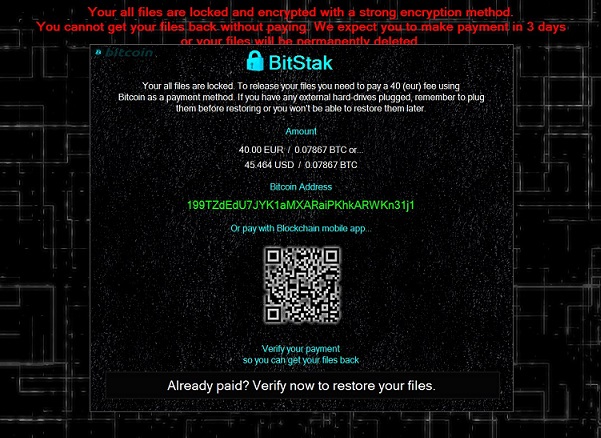 Как работает BitStak Ransomware?
Как работает BitStak Ransomware?